 按一下「主視圖」。
按一下「主視圖」。 - 在「原點」資料夾中,於「XZ 平面」上按一下右鍵並打開可見性。
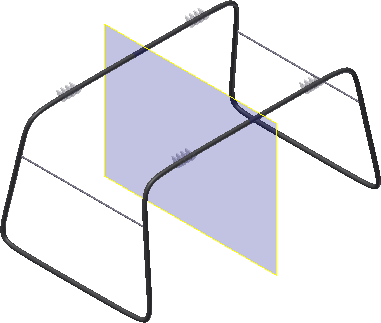
- 在「實體本體」資料夾中,於腳架上按一下右鍵並關閉可見性。
 按一下「工作平面」指令。
按一下「工作平面」指令。 - 按一下 XZ 平面的邊,然後在按住滑鼠左鍵的同時向 Y 軸負方向拖曳新平面。輸入 -21.5 做為偏移距離並接受。
- 按一下偏移工作平面的邊,並在關聯式功能表中選擇「翻轉法線」,以重新定義正 Z 面。請注意顏色變更。
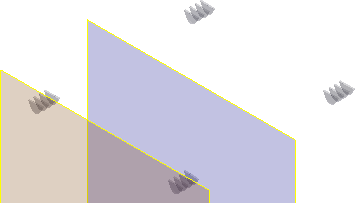
 按一下偏移工作平面的邊,然後開始新的 2D 草圖。
按一下偏移工作平面的邊,然後開始新的 2D 草圖。 - 關閉 XZ 平面和工作平面的可見性。
- 按一下 ViewCube 上的「左」視圖,然後拉近左上角。
- 繪製一條與裝配卡片的寬度接近的水平直線。

- 在瀏覽器中,展開修復節點並關閉複合曲面的可見性。
- 如下圖所示,建立三個弧並加入所列示的約束。在加入標註之前您的草圖可能會稍有不同。
- 在直線上加入水平約束。
- 在弧線段之間加入相切約束。
- 在中間弧的中心點和水平直線的中點之間加入垂直約束。
- 在兩側的弧上加入相等約束。

請注意,兩個相等弧的中心點在造型之外,位於水平直線上方。在您加入約束後,拖曳其中一個弧中心點,以與圖中相符。
- 如下圖所示加入標註,以完全約束草圖。 註: 值為 35.063 和 17.400 的標註被貼附至投影原點中心點。如果未在「應用程式選項」的「草圖」頁籤上啟用自動投影零件原點的選項,請手動投影中心點以定位這些標註。重要: 加入 7.135 英吋徑向標註,然後加入 2.5 英吋垂直標註。
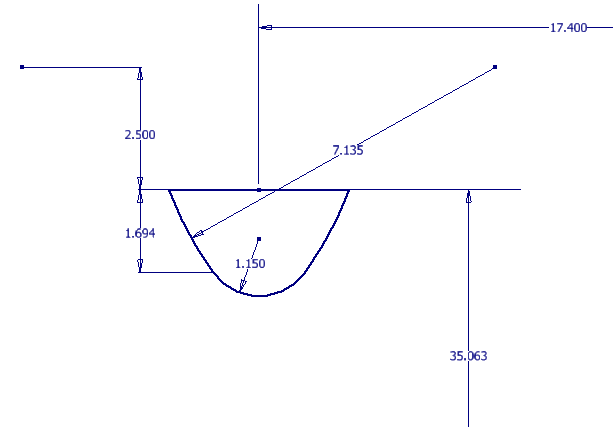
- 完成草圖。
- 按一下「擠出」指令。將距離設定為 0.4。
 在小工具列或對話方塊中,選取「新實體」。
在小工具列或對話方塊中,選取「新實體」。 - 翻轉方向,以與下圖相符。

- 按一下「確定」,以建立擠出。
- 如下圖所示,在面上開始新草圖。
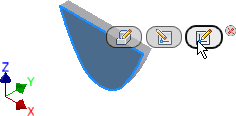
 啟動「偏移」指令,按一下右鍵,並停用「迴路選取」。請確認已啟用「約束偏移」。 註: 變更偏移設定後,它會在階段作業之間保留。它會保持在您選取的狀態,直到您變更設定。
啟動「偏移」指令,按一下右鍵,並停用「迴路選取」。請確認已啟用「約束偏移」。 註: 變更偏移設定後,它會在階段作業之間保留。它會保持在您選取的狀態,直到您變更設定。- 選取三條弧線段,按一下右鍵,然後選擇「繼續」。
- 將偏移拖曳至內側,並按一下以放置。
 啟動「修剪」指令,並將這些弧修剪至與水平直線相交。
啟動「修剪」指令,並將這些弧修剪至與水平直線相交。 - 在弧線段之間加入兩個相切約束。
- 啟動「標註」指令,並加入一個 0.25 的標註,如下圖所示。
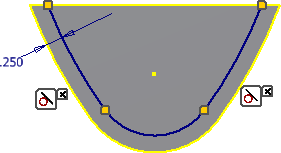
- 完成草圖。
- 啟動「擠出」指令,選取內側造型,然後使用 0.125 的切割距離進行擠出。
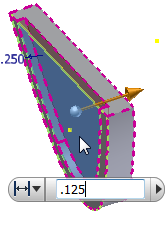
- 在相對面上開始新草圖,並重複步驟 20~27。完成後,該特徵應與下圖相符。
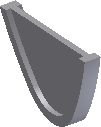
- 啟動「圓角」指令,並為兩條外側邊加入 0.20 的圓角。
- 為四條內側邊加入 0.05 的圓角。
- 啟動「孔」指令,並建立直徑為 1.25 的同圓心孔 (「通過全部」)。

卡片設計即告完成。